Топографія
Огляд
Плагін Топографія — це платна функція застосунку OsmAnd.
Топографія — це важлива функція картографії, яка надає інформацію для візуальної оцінки рельєфу місцевості. Топографічна інформація, як-от Горизонталі, Рельєф (Відтінення пагорбів та Нахил), а також 3D-рельєф, допомагає візуально оцінити місцевість, побачивши висоту, рельєф, екстремуми, крутизну або точки однакової висоти.
Кожна функція, що надається цим плагіном, є незалежним шаром карти, який, якщо його увімкнути, може відображатися над або під основним джерелом карти залежно від налаштувань.
Плагін Топографія надає доступ до таких типів карт:
- Горизонталі. Це векторна карта, представлена в метрах або футах. Горизонталі показують рівні висоти та допомагають візуалізувати рельєф.
- Відтінення пагорбів. Типи карт з відтіненням пагорбів і схилів роблять рельєф більш видимим і допомагають візуально інтерпретувати місцевість.
- Нахил. Растровий шар, який надає інформацію про крутизну схилів, що може бути важливим для планування маршруту та безпеки.
- 3D-рельєф. Це векторна карта, яка надає тривимірне представлення рельєфу, доступне лише за підпискою OsmAnd Pro.
- Android
- iOS
| Горизонталі | В�ідтінення пагорбів | Нахил |
|---|---|---|
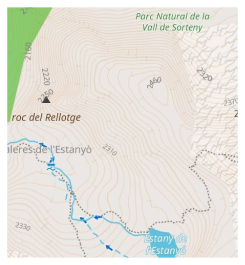 | 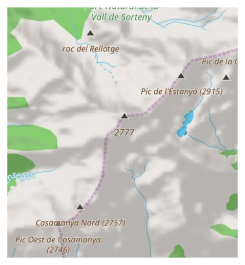 | 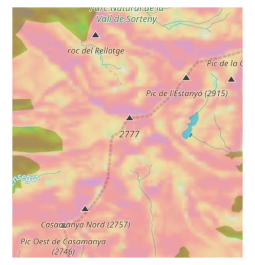 |
| Горизонталі | Відтінення пагорбів | Нахил |
|---|---|---|
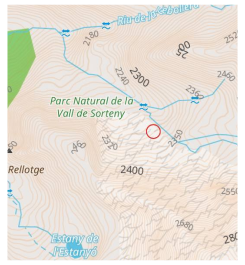 | 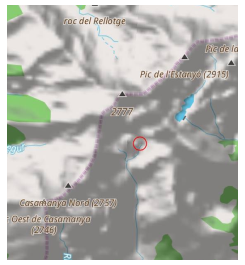 | 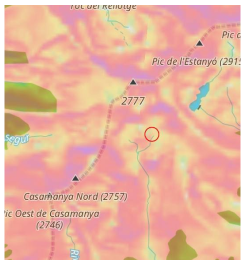 |
Ліцензія на дані DEM, що використовуються OsmAnd для визначення рельєфу
Дані про висоту на карті (між 70 градусами північної широти та 70 градусами південної широти) були отримані в результаті вимірювань, проведених у рамках Shuttle Radar Topography Mission (SRTM). У ній використовувався Advanced Spaceborne Thermal Emission and Reflection Radiometer (ASTER), основний інструмент зображення в системі спостереження Землі NASA. Для повної інформації дивіться Ліцензію.
Дані DEM (DSM)
- ALOS DEM. Оригінальні дані, використані для цього продукту, були надані JAXA AW3D.
-
MERIT DEM.
- ArcticDEM: Porter, Claire; Morin, Paul; Howat, Ian; Noh, Myoung-Jon; Bates, Brian; Peterman, Kenneth; Keesey, Scott; Schlenk, Matthew; Gardiner, Judith; Tomko, Karen; Willis, Michael; Kelleher, Cole; Cloutier, Michael; Husby, Eric; Foga, Steven; Nakamura, Hitomi; Platson, Melisa; Wethington, Michael, Jr.; Williamson, Cathleen; Bauer, Gregory; Enos, Jeremy; Arnold, Galen; Kramer, William; Becker, Peter; Doshi, Abhijit; D’Souza, Cristelle; Cummins, Pat; Laurier, Fabien; Bojesen, Mikkel, 2018, “ArcticDEM”, Harvard Dataverse, V1.
- Цифрові моделі рельєфу Європи (DTM) LiDAR від Sonny.
Необхідні параметри налаштування
Щоб відобразити дані Горизонталей та Рельєфу (Відтінення пагорбів, Нахил) на карті:
- Придбання: План придбання OsmAnd+, OsmAnd Maps+ або OsmAnd Pro
- Увімкніть плагін Топографія в розділі Плагіни Головного меню.
- Завантажте: карти Горизонталей, Відтінення пагорбів, Нахилу або Рельєфу (3D).
- Увімкніть та налаштуйте: Горизонталі, Відтінення пагорбів або Нахил для перегляду карти.
- Ви також можете переглянути відеоурок на YouTube.
Щоб відобразити 3D-рельєф, вам потрібно придбати план OsmAnd Pro, який включає доступ до плагіна Топографія.
Завантажити карти
Щоб почати працювати з функціоналом плагіна, необхідно завантажити карти, які вас цікавлять. Деякі карти, наприклад, Горизонталі для гірських регіонів, можуть бути досить великими, перевищувати 2 ГБ, і можуть не підтримуватися на застарілих пристроях.
Для стабільної роботи та економії ресурсів ви можете завантажити карту не всієї країни, а її окремих регіонів, якщо такі регіони пропонуються в застосунку. Інформація про розмір кожного типу карти вказана під їх назвою.
Карти 3D-рельєфу
- Android
- iOS
Перейдіть до: Menu → Maps & Resources → Regions
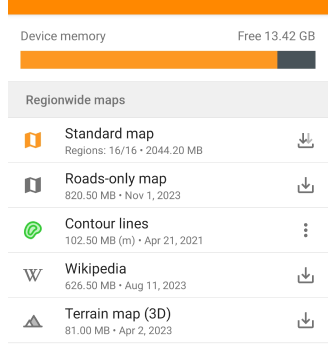

Перейдіть до: Menu → Maps & Resources → Worldwide
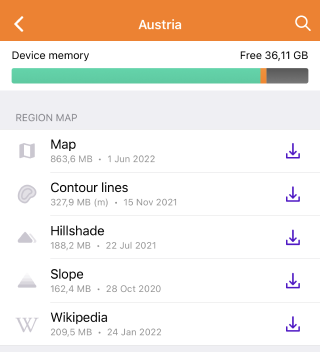
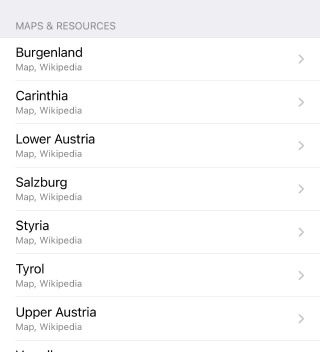
Вам потрібно завантажити карти Рельєфу (3D), щоб відобразити Відтінення пагорбів, Нахил та 3D-рельєф. Після завантаження карт ви можете відобразити Горизонталі та Рельєф за допомогою розділу Налаштувати карту Головного меню.
Якщо карта, що відображається на екрані, не завантажена, то в Меню → Налаштувати карту → Розділ Топографія → Рельєф внизу списку функцій відобразиться розділ Завантажити карти із запропонованими додатковими картами.
Горизонталі (метри або фути)
- Android
- iOS
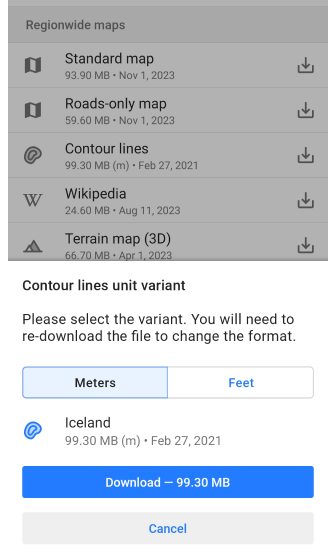
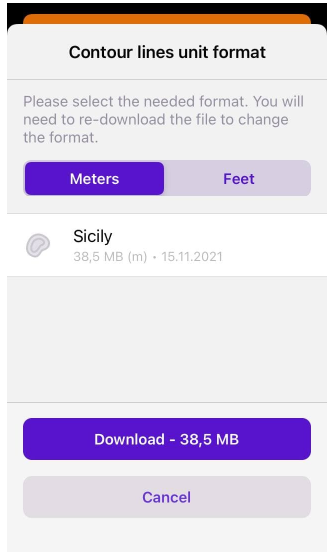
Для Горизонталей вам потрібно визначити, в яких одиницях (метри або фути) вони будуть відображатися на карті, і завантажити відповідну версію карти на ваш пристрій.
Одиниці вимірювання не взаємозамінні, тому якщо вам потрібно переключитися з метрів на фути або навпаки, вам потрібно видалити попередню версію карти Горизонталей, щоб завантажити нову версію.
Горизонталі
- Android
- iOS
Перейдіть до: Menu → Configure map → Topography → Contour lines
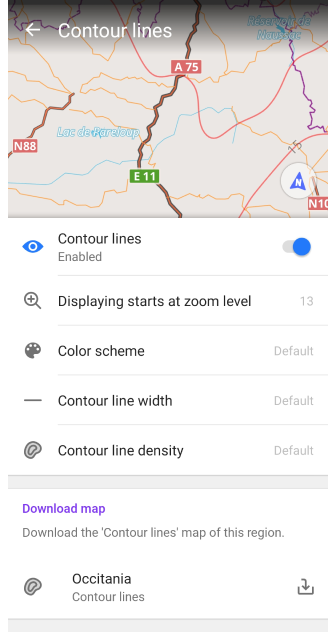
Перейдіть до: Menu → Configure map → Topography → Горизонталі
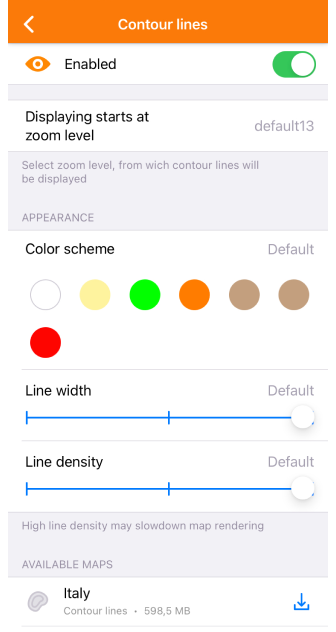
Горизонталі — це графічне представлення висот на карті, доступне у вигляді векторних карт. Вони утворюють лінії, що відповідають точкам з однаковою висотою, які формують контури, що дозволяють визначити, в якому напрямку і наскільки схиляється поверхня.
При використанні рушія рендерингу карт:
- Версія 2 (OpenGL). Горизонталі підтримуються як у 3D-перегляді, так і в режимі 3D-рельєфу.
- Версія 1. Горизонталі не підтримуються при використанні тайлових карт з Інтернету.
Налаштування зовнішнього вигляду:
- Contour lines. Увімкнути або вимкнути горизонталі.
- Displaying starts at zoom level. Визначити рівні масштабування, на яких горизонталі видимі.
- Color scheme. Вибрати колір для відображення горизонталей.
- Contour line width. Налаштувати ширину горизонталей.
- Contour line density. Вибрати щільність горизонталей (Низька, Середня, Висока). Вища щільність може вплинути на швидкість завантаження.
- Maps & Resources. Переглянути та завантажити карти горизонталей для поточного регіону та прилеглих територій.
Рельєф
- Android
- iOS
Перейдіть до: Menu → Configure map → Topography → Terrain
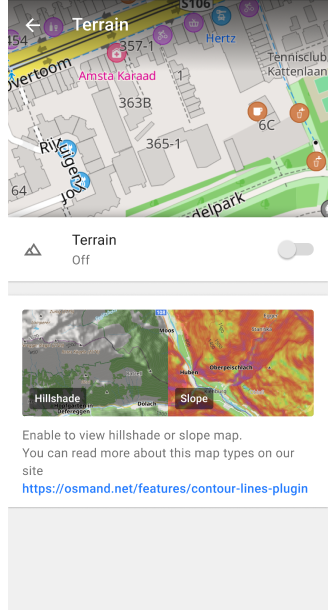
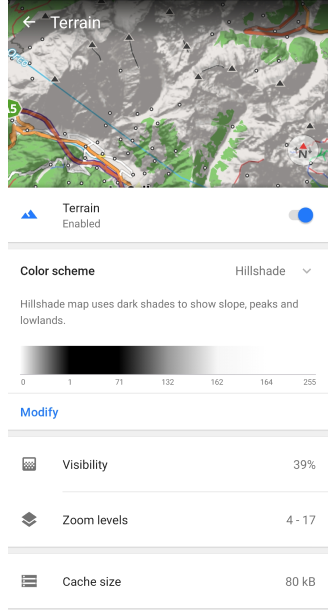
Перейдіть до: Menu → Configure map → Topography → Terrain
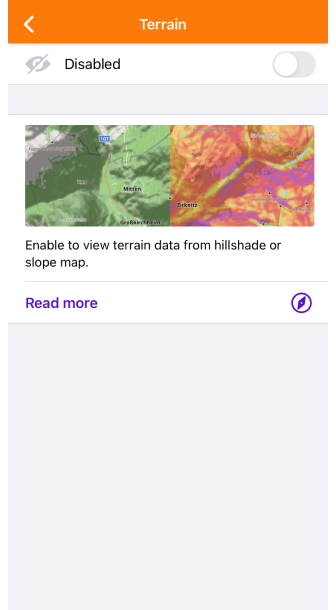
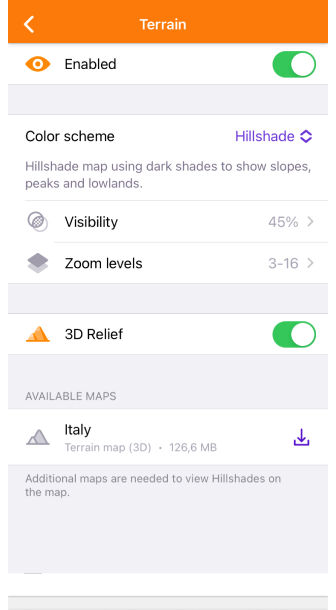
Опція Рельєф дозволяє увімкнути та налаштувати три функції, такі як Відтінення пагорбів, Нахил та Висота. Особливості:
- Одночасно можна увімкнути лише одну опцію: Відтінення пагорбів, Нахил або Висота.
- Якщо ви не бачите жодних змін після завантаження та увімкнення відповідної карти, рекомендується перезапустити застосунок.
Меню Рельєф включає вибір колірної схеми з можливістю її зміни (для Pro-підписників), можливість зміни прозорості шару на карті (видимість) та вибір рівня масштабування для його відображення, інформацію про розмір ке�шованих даних та список карт, необхідних для відображення шару.
Шари Відтінення пагорбів, Нахилу та Висоти
| Відтінення пагорбів | Нахил | Висота |
|---|---|---|
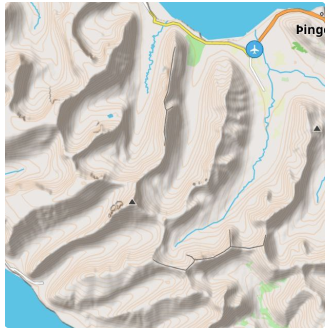 | 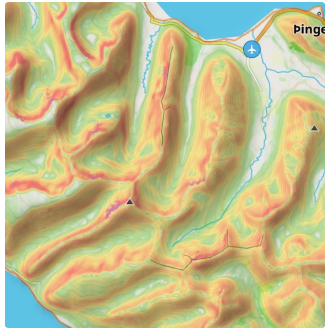 | 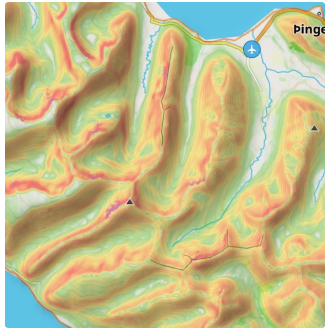 |
Відтінення пагорбів базується на імітації освітлення поверхні за допомогою даних про рельєф. Цей метод передбачає створення тіней та відблисків на основі кута поверхні відносно джерела світла. В результаті ви бачите природні пагорби, долини та інші деталі рельєфу на карті.
Нахил визначає кут нахилу поверхні на основі даних про висоту точок на карті. Розрахунки кута нахилу виконуються з урахуванням змін висоти та відстаней між точками, і представляють цю зміну як кут нахилу.
Висота представляє висоту точок на карті відносно рівня моря. Це допомагає зрозуміти, як змінюється рельєф по висоті. Ця функція особливо корисна для таких видів діяльності, як піший туризм або гірський велосипед, де знання висоти може допомогти в плануванні маршрутів та управлінні фізичним навантаженням. Дані про висоту отримуються з моделей висот і надають чітке уявлення про високі та низькі точки, що полегшує оцінку складності маршруту або ідентифікацію вершин та долин на вашому шляху.
Растрові карти Відтінення пагорбів, Нахилу та Висоти створюються на основі растрових даних рельєфу, таких як цифрові моделі висот (DEM).
Використання:
- Навігація. Допомагає визначити круті схили, як вниз, так і вгору, що може бути вирішальним для безпечної навігації.
- Планування маршрутів. Допомагає вибрати найбільш підходящі маршрути, враховуючи рельєф.
- Оцінка рельєфу. Зручно для візуалізації ландшафту, особливо якщо ви йдете пішки або їде�те на велосипеді.
Колірна схема за замовчуванням
| Відтінення пагорбів | Нахил | Висота |
|---|---|---|
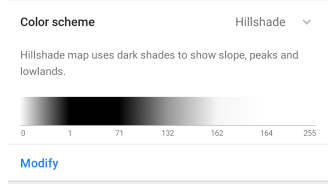 | 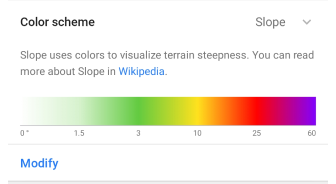 | 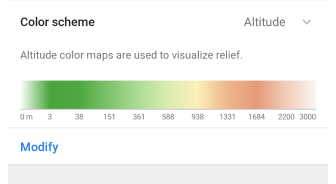 |
-
Відтінення пагорбів використовує темні відтінки для відображення схилів, вершин та низин. Віртуальне Сонце має фіксований азимут (напрямок) 315 градусів.
-
Нахил використовує колір для візуалізації крутизни рельєфу. Детальніше про це можна прочитати тут. Кожен колір відповідає куту відхилення від горизонталі. Додаткова колірна схема Нахилу, Лавина, доступна в меню Змінити.
-
Висота. Карта висот забарвлює кожен піксель відповідно до розрахованої висоти карти, використовуючи градієнт з визначеної колірної схеми. Зазвичай схеми висот дуже залежать від місця розташування. У гірських районах ви б віддали перевагу розподілити кольори в ширшому діапазоні висот, а на рівнинних територіях ви б вибрали колірну схему з невеликим діапазоном між мінімальною/максимальною висотою.
Будь ласка, прочитайте статтю Колірна схема для отримання додаткової інформації.
Змінити колірну схему
- Android
- iOS

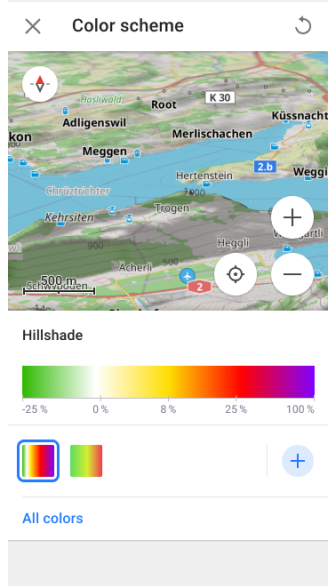
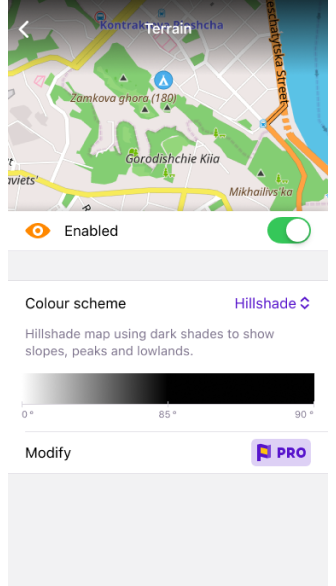
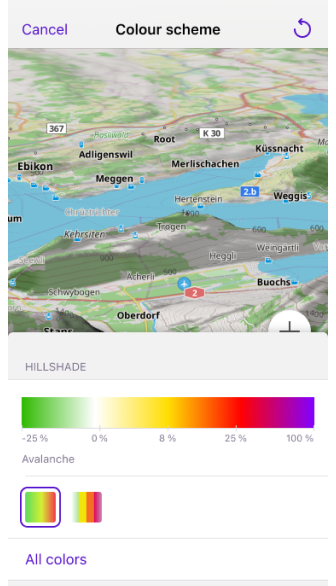
Функція Змінити колірну схему дозволяє вибрати колірну схему:
- З попередньо визначеного списку.
- З файлів колірних палітр, які ви створили на своєму комп'ютері. Користувацькі файли можна додати до OsmAnd за допомогою інструменту імпорту/експорту.
Ви можете редагувати ці палітри, щоб персоналізувати вигляд карт та маршрутів.
Видимість
| Видимість 31% | Видимість 74% |
|---|---|
 | 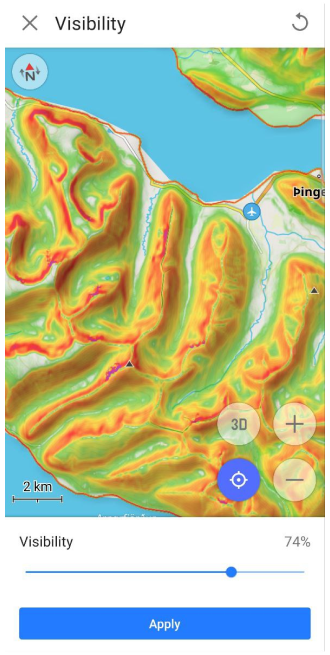 |
Функція Видимість використовується для налаштування прозорості тіней для Відтінення пагорбів та кольорів, що використовуються для представлення кута в параметрі Нахил.
Рівні масштабування
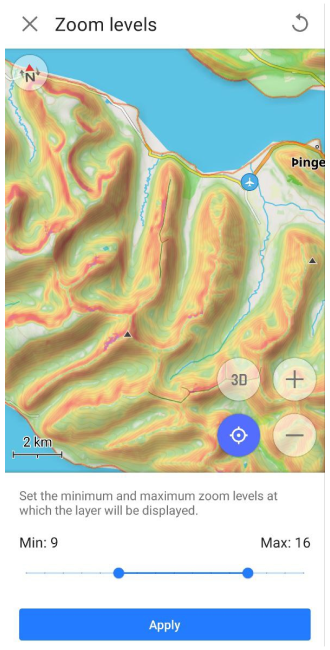
Функція Рівні масштабування дозволяє встановити мінімальні та максимальні значення рівнів масштабування карти, від 4 до 19, на яких будуть відображатися шари карти Відтінення пагорбів або Нахил.
Розмір кешу
Розмір кешу — це інформаційний розділ, який відображає обсяг пам'яті на вашому пристрої, який наразі використовується для даних Рельєфу. Щоразу, коли ви переглядаєте інформацію про Відтінення пагорбів або Нахил на карті, всі ці дані тимчасово зберігаються в кеші для швидкого доступу та подальшого використання, уникаючи додаткового навантаження на процесор вашого пристрою.
Очищення кешу іноді необхідне для звільнення місця на вашому пристрої або для вирішення потенційних проблем з продуктивністю. Щоб очистити кеш, вам потрібно перейти до Системних налаштувань пристрою, потім шлях може бути таким: Застосунки → OsmAnd → Сховище → Очистити кеш.
Рушій рендерингу (Android)
Відтінення пагорбів та Нахил відображаються та налаштовуються в будь-якому вибраному рушії рендерингу карт.
-
Якщо ви використовуєте рушій рендерингу карт Версія 1, вам потрібно використовувати звичайне завантаження растрових карт Відтінення пагорбів та Нахилу.
-
Якщо ви використовуєте рушій рендерингу карт Версія 2 (OpenGL):
-
Ви можете продовжувати використовувати звичайний тип завантаження растрових карт Відтінення пагорбів та Нахилу. Однак для цього вам потрібно буде активувати плагін розробки OsmAnd та увімкнути налаштування Використовувати растровий формат SQLite для відтінення пагорбів та нахилу.
-
Альтернативно, ви можете використовувати завантаження карти рельєфу (3D). Це економить місце в пам'яті на вашому пристрої, а ефекти Відтінення пагорбів, Нахилу та 3D-рельєфу будуть генеруватися з них за допомогою вашого пристрою.
-
Швидкі дії
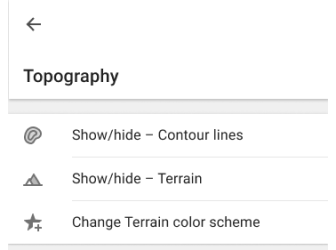
Ви можете використовувати кнопки Швидкі дії на екрані карти, щоб перемикати видимість шарів Горизонталей, Рельєфу та колірної схеми рельєфу. Залежно від шару, вибраного в меню Налаштувати карту, призначення дії Рельєф кнопці відобразить Відтінення пагорбів, Нахил або Висоту.
Основні налаштування для Показати або приховати типи карт знаходяться в розділі Топографія меню Налаштувати карту. У статті Швидкі дії ви можете знайти список шарів, доступних для відображення. Якщо вам потрібен швидкий доступ до цієї конфігурації карти, використовуйте інструмент Користувацька кнопка.
- Перейдіть до Додати дію: Меню → Налаштувати екран → Користувацькі кнопки → Швидка дія → Додати дію → Налаштувати карту.
- Додайте одну або кілька кнопок QA, щоб змінити видимість певного шару топографії.
3D-рельєф
3D-рельєф — це платна функція OsmAnd Pro 
- Android
- iOS
Перейдіть до: Menu → Configure map → Topography → 3D Relief
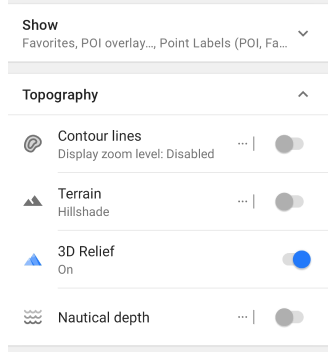
Перейдіть до: Menu → Configure map → Topography → Terrain → 3D Relief
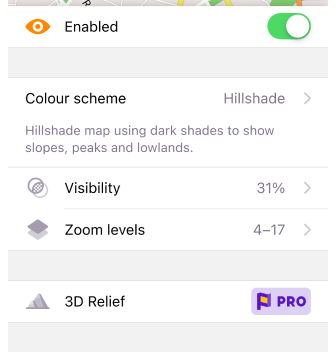
Функція 3D-рельєфу створює піднятий рельєф і надає тривимірне представлення ландшафту. 3D-рельєф працює офлайн і може використовуватися з векторними картами OsmAnd або будь-якими растровими картами як Джерело карти або як Підкладка/Накладка.
Як відобразити 3D-рельєф на карті.
-
Перейдіть до Menu → Configure map:
- Android: прокрутіть до розділу Topography → 3D Relief.
- iOS: прокрутіть до розділу Topography → Terrain → 3D Relief.
-
Завантажте карту рельєфу (3D) регіонів, якщо необхідно.
- Android
- iOS
| Шар векторної карти | Шар растрової карти |
|---|---|
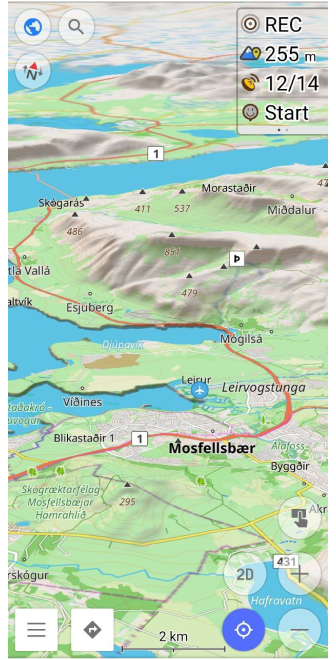 | 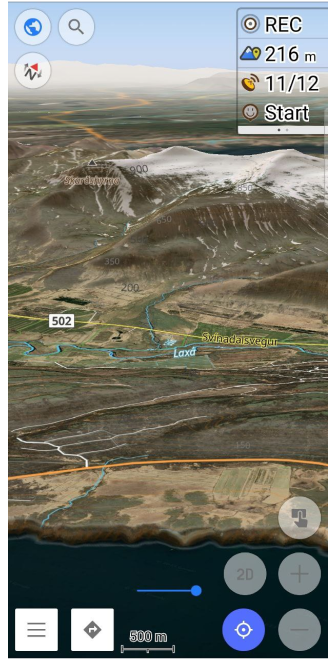 |
| Шар векторної карти | Шар растрової карти |
|---|---|
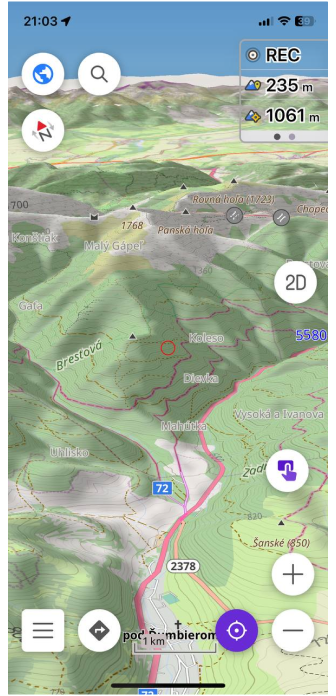 | 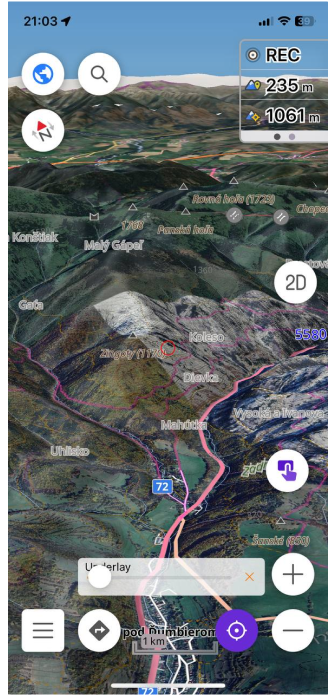 |
Вертикальне перебільшення
- Android
- iOS
Перейдіть до: Menu → Configure map → Topography → 3D Relief → Вертикальне перебільшення

Перейдіть до: Menu → Configure map → Topography → Terrain → 3D Relief → Вертикальне перебільшення
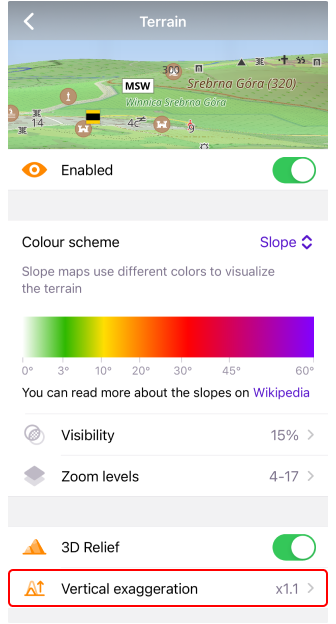
Вертикальне перебільшення — це спеціальний коефіцієнт для 3D-рельєфу. Ви можете змінити масштаб (Вертикальне перебільшення) від x1 до x3. Ця функція дозволяє переглядати більш плавні контури рельєфу з підвищеною деталізацією.
Відтінення пагорбів та 3D-рельєф
| Відтінення пагорбів | 3D-рельєф |
|---|---|
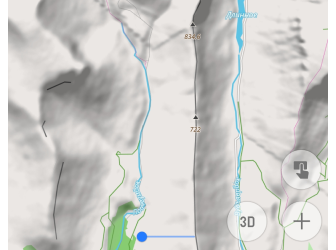 | 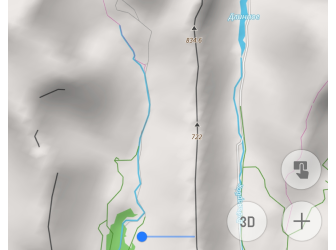 |
Відтінення пагорбів — це тип карти, який відображає рельєф за допомогою тіней, створюючи візуальне представлення нахилу та форми земної поверхні. 3D-рельєф — це функція, яка додає тривимірні ефекти до карти.
Якщо ви вимкнете Відтінення пагорбів і увімкнете 3D-рельєф, тіні рельєфу все одно будуть видимі, оскільки Відтінення пагорбів та 3D-рельєф — це два різні способи візуалізації карти. Відтінення пагорбів створює тіні на основі рельєфу та додає їх до карти, тоді як 3D-рельєф моделює 3D-елементи для відображення глибини та форми рельєфу, а тіні є частиною візуалізації. Ці функції можуть працювати паралельно, і вимкнення Відтінення пагорбів не впливає на те, як відображаються 3D-ефекти.
Коли Відтінення пагорбів увімкнено, зображення з тінями рельєфу виглядає більш детальним, темнішим та ступінчастим, ніж зображення 3D-рельєфу. Пояснення полягає в тому, що Відтінення пагорбів підкреслює градієнти та контрасти рельєфу, створюючи більш чітке та детальне зображення. Функція 3D-рельєфу надає карті більш плавного та згладженого вигляду, пом'якшуючи рельєф та потенційно зменшуючи видимість деяких дрібніших деталей.
Комбінування типів шарів
- Android
- iOS
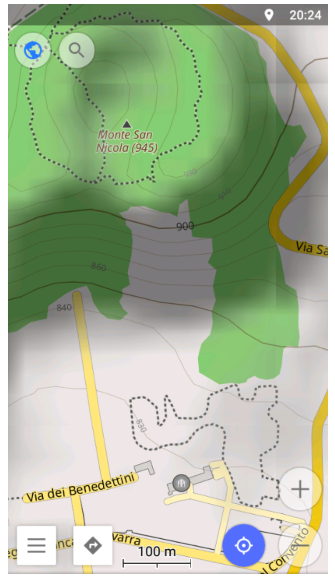
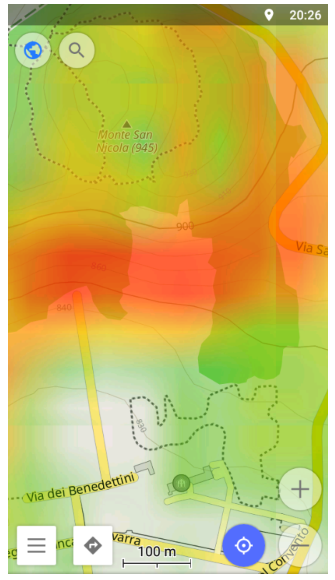
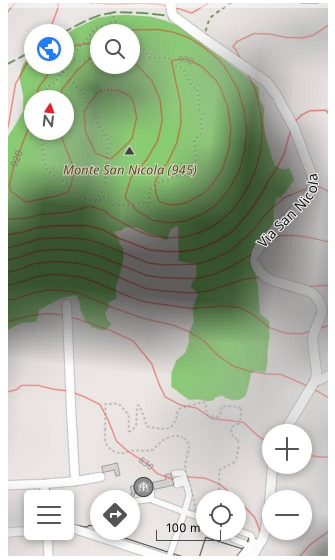
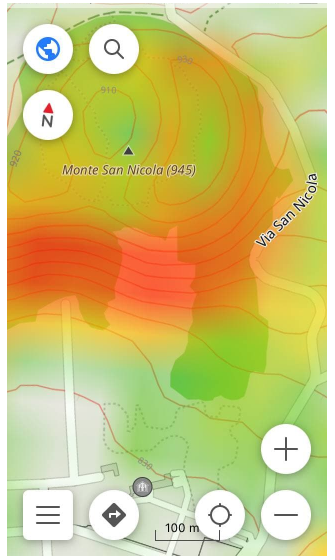
OsmAnd дозволяє комбінувати кілька типів шарів карти для більш візуального відображення.
- Комбінація Горизонталей та Відтінення пагорбів є оптимальною для візуальної та числової оцінки крутизни гірських схилів.
- Комбінація шарів Горизонталей та Нахилу найкраще підходить для оцінки крутизни схилів та пошуку точок з однаковою висотою.
- Комбінація шарів 3D-рельєфу та Відтінення пагорбів дозволяє отримати більш реалістичне та візуальне представлення рельєфу, ландшафту та деталей місцевості. Ця комбінація особливо підходить для гірської та пагорбистої місцевості.
Пов'язані статті
Поширені проблеми та рішення
- Як відновити придбання плагіна Топографія (раніше Горизонталі). (перевірити).
- Горизонталі, дані про висоту або 3D-рельєф не відображаються. (перевірити)
- Карта автоматично перемикається в 3D-режим під час навігації:
- Переконайтеся, що кнопка 3D-режим вимкнена в Меню → Налаштувати екран → Кнопки → Кнопки за замовчуванням.
- Перевірте, чи увімкнено будь-які функції рельєфу в Меню → Налаштувати карту → Топографія, які можуть викликати 3D-ефект.
Цю статтю востаннє оновлено в січні 2025 року